WiFi已连接却不可上网是什么原因?

很多使用wifi上网的用户都遇到过这样的问题,就是电脑已经连接了wifi,但就是上不了网。着到底是怎么回事呢?今天,极客狗带大家一起来找找WiFi已连接却不可上网是什么原因,并给出对应的解决方。
原因分析:
可能是ip地址冲突所导致,也有可能是宽带出先故障,不妨试试下面的方法解决。
WiFi已连接却不可上网解决方法一:
1、右键点击系统桌面右下角的“网络图标”,选择打开“网络和internet设置”。
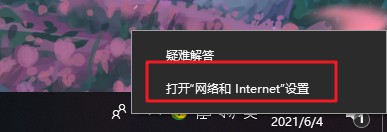
2、在弹出来的窗口中,点击界面右侧的“网络和共享中心”。
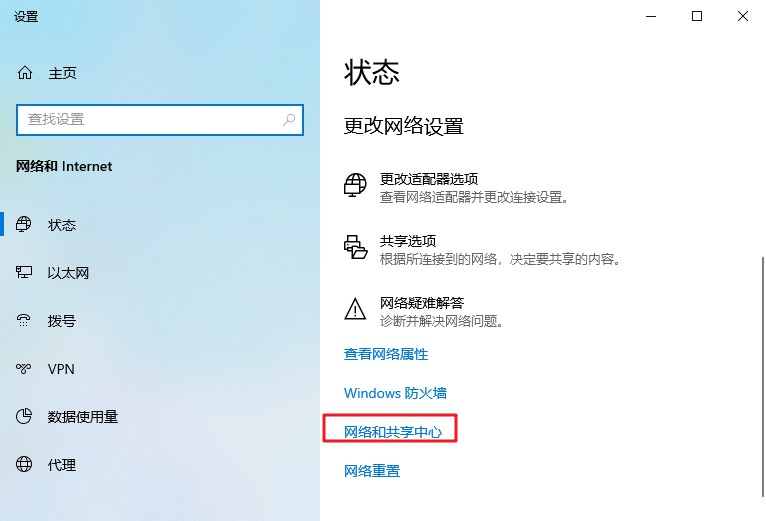
3、继续点击“更改适配器设置”,如下图所示:
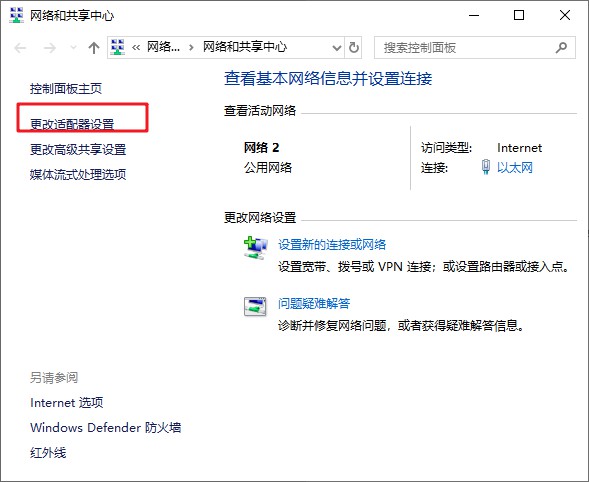
4、右键点击本地连接的网络,选择打开“属性”。
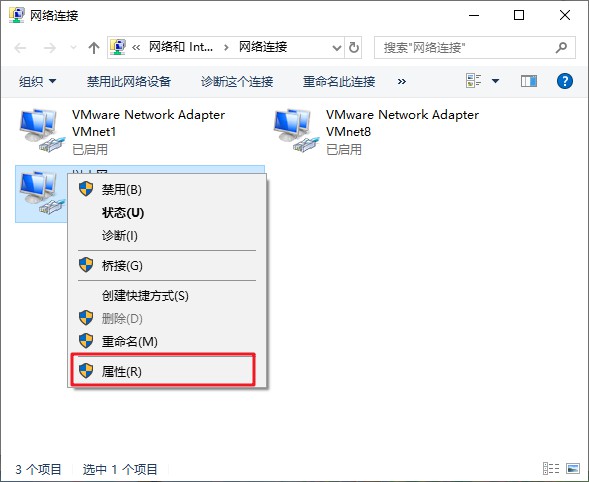
5、进入网络属性窗口后,选择“internet协议版本4(TCP/IPv4)”选项,然后点击“属性”按钮。
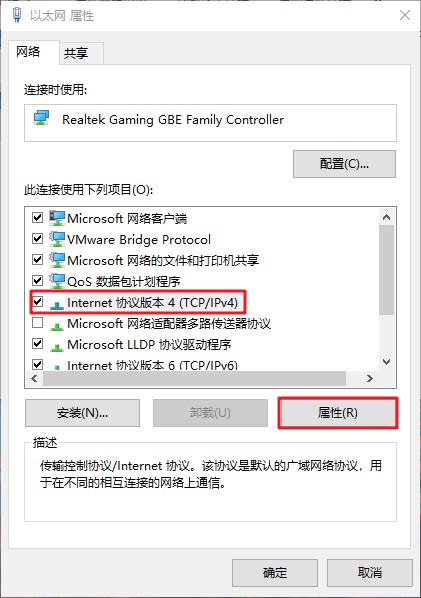
6、在以下界面选择“自动获取IP地址”,最后点击“确定”即可。
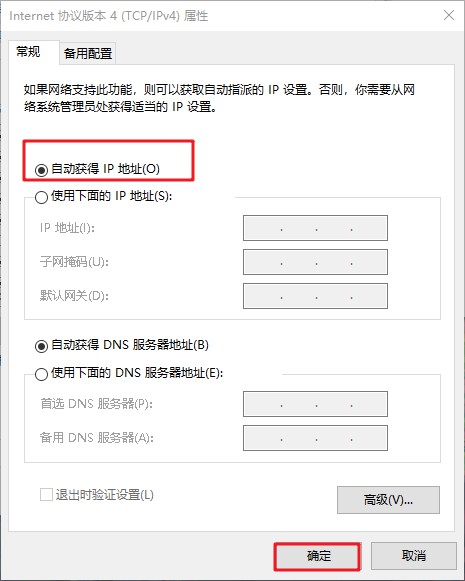
WiFi已连接却不可上网解决方法二:
如果电脑是突然出现无法上网的情况,那么试试把路由器、猫断电重启,看看再次连接WiFi是否可以使用了。
要是仍然无法使用,极有可能是宽带线路出问题,或是宽带欠费引起的。建议拨打宽带的客服电话,查询宽带是否欠费,若不欠费可以转接到人工客服,进行故障申报,让运营商安排工作人员维修。
至此WiFi已连接却不可上网是什么原因的内容就介绍到这里了,希望这篇教程可以帮助到各位。
原文链接:https://www.jikegou.net/cjwt/127.html 转载请标明
极客狗装机大师,系统重装即刻简单
一键重装,备份还原,安全纯净,兼容所有上一篇:电脑怎么修改WiFi密码?
下一篇:电脑重装系统后没有声音怎么办?


